På en Windows 10-baserad appen 'Windows Shell Experience Host' kan inte installeras om (omregistreras) genom att använda kommandot "Add-AppxPackage" PowerShell, med felmeddelandet: "Microsoft. Windows. ShellExperienceHost-distributionen misslyckades med HRESULT 0x80073D02. Paketet kunde inte installeras eftersom resurser som det ändrar används för närvarande" (Händelse-ID 401, 404, 419).
Implementeringsfelet 0x80073D02 kan visas när du försöker omregistrera alla Windows 10 inbyggda appar* eller, när du försöker registrera endast appen "Windows Shell Experience Host"**:
* För att registrera (installera om) alla inbyggda appar hos den aktuella användaren:
- Get-AppxPackage | Föreach {Add-AppxPackage -register "$($_.InstallLocation)\appxmanifest.xml" -DisableDevelopmentMode}
** För att omregistrera endast appen "Windows Shell Experience Host" hos den aktuella användaren:
- Get-AppxPackage Microsoft. Windows. ShellExperienceHost | Foreach{Add-AppxPackage -DisableDevelopmentMode -Register "$($_.InstallLocation)\AppXManifest.xml"}
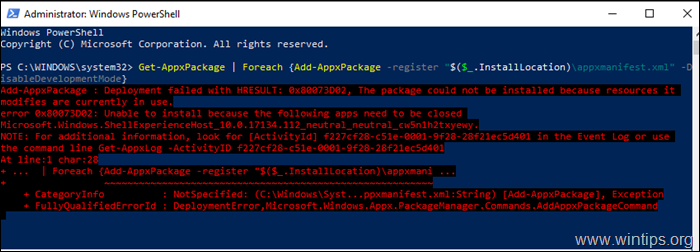
Denna handledning innehåller instruktioner för att åtgärda följande fel i PowerShell och Event Viewer, efter exekvera kommandot "Add-AppxPackage" för att registrera appen "Windows Shell Experience Host" i Windows 10:
Windows. ShellExperienceHost PowerShell Error 0x80073D02:
- "Add-AppxPackage: Implementeringen misslyckades med HRESULT: 0x80073D02, paketet kunde inte installeras eftersom resurser som det ändrar används för närvarande.
fel 0x80073D02: Det gick inte att installera eftersom följande appar måste stängas
Microsoft. Windows. ShellExperienceHost_10.0.17134.112_neutral_neutral_cw5n1h2txyewy.
Windows. ShellExperienceHost Event Viewer Errors 0x80073D02:
(Program- och tjänstloggar\Microsoft\Windows\AppXDeploymentServer\Microsoft-Windows-AppXDeploymentServer/Operational):
- Händelse-ID 419: fel 0x80073D02: Det gick inte att installera eftersom följande appar måste stängas Microsoft. Windows. ShellExperienceHost_10.0.17134.112_neutral_neutral_cw5n1h2txyewy.
- Händelse-ID 401: Driftsättning Registrera operation med målvolym C: på paketet Microsoft. Windows. ShellExperienceHost_10.0.17134.112_neutral_neutral_cw5n1h2txyewy från: (AppXManifest.xml) misslyckades med fel 0x80073D02. Ser http://go.microsoft.com/fwlink/?LinkId=235160 för hjälp med att diagnostisera problem med appdistribution.
- Händelse-ID 404: AppX-distributionsåtgärden misslyckades för paketet Microsoft. Windows. ShellExperienceHost_10.0.17134.112_neutral_neutral_cw5n1h2txyewy med fel 0x80073D02. Den specifika feltexten för detta fel är: error 0x80073D02: Det går inte att installera eftersom följande appar måste stängas Microsoft. Windows. ShellExperienceHost_10.0.17134.112_neutral_neutral_cw5n1h2txyewy.
Så här fixar du: Microsoft. Windows. ShellExperienceHost-distributionen misslyckades med fel: 0x80073D02
Felet "Microsoft. Windows. ShellExperienceHost-distributionen misslyckades med HRESULT: 0x80073D02" visas eftersom Windows Shell Experience Host-appen körs när kommandot "Add-AppxPackage" körs.
Så det enda sättet att kringgå felet "0x80073D02", är att stänga appen "Windows Shell Experience Host" genom att använda aktivitetshanteraren och sedan omedelbart köra kommandot "Add-AppxPackage". Att göra det:
1. Öppna PowerShell som administratör och kopiera/klistra in kommandot "Get-AppXPackage" nedan för att installera om appen "Windows Shell Experience Host", men LÅT BLI Tryck Stiga på än.
- Get-AppxPackage Microsoft. Windows. ShellExperienceHost | Foreach{Add-AppxPackage -DisableDevelopmentMode -Register "$($_.InstallLocation)\AppXManifest.xml"}
2. Tryck sedan på Ctrl+ALT+DEL och öppna Aktivitetshanteraren.
3. (Nu måste du vara snabb...)...
1. Vid Processer flik, Högerklicka på Windows Shell Experience Host och klicka Avsluta uppgift.
2. Klicka sedan omedelbart i PowerShell-fönstret och tryck på Stiga på.
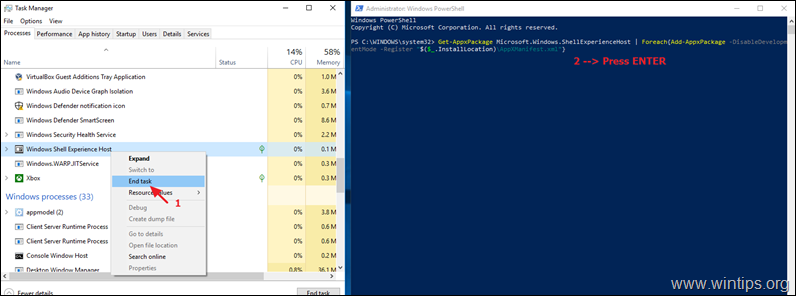
4. Normalt nu kommer 'Windows Shell Experience Host' att installeras om utan fel.
Det är allt! Låt mig veta om den här guiden har hjälpt dig genom att lämna din kommentar om din upplevelse. Gilla och dela den här guiden för att hjälpa andra.